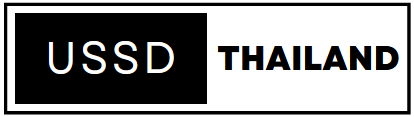เช็คความเร็วเน็ต: คู่มือทดสอบความเร็วอินเทอร์เน็ตแบบครบวงจรสำหรับคนไทย
ทำไมการเช็คความเร็วเน็ตถึงสำคัญ?
ก่อนอื่นเรามาดูกันว่าทำไมทุกคนควรหมั่นเช็คความเร็วอินเทอร์เน็ตเป็นประจำ ไม่ใช่แค่เมื่อตอนเน็ตมีปัญหาเท่านั้น การตรวจสอบความเร็วเน็ตมีประโยชน์หลายประการ เช่น:
- ตรวจสอบคุณภาพบริการ: เพื่อดูว่าความเร็วที่ได้รับตรงตามแพ็กเกจที่เราจ่ายหรือไม่ เช่น สมัคร 500 Mbps แต่ได้จริงเพียง 100 Mbps แบบนี้ควรสอบถามผู้ให้บริการ
- วินิจฉัยปัญหาเน็ตช้า: หากอินเทอร์เน็ตอืด การทดสอบความเร็วจะช่วยแยกแยะว่าเป็นเพราะเครือข่ายภายในบ้าน (Wi-Fi, อุปกรณ์เราเตอร์) หรือปัญหาจากผู้ให้บริการ (ISP) หรือไม่
- เปรียบเทียบเครือข่ายและช่วงเวลา: ความเร็วเน็ตอาจต่างกันในช่วงเวลาต่างๆ (กลางวัน vs กลางคืน) หรือระหว่างผู้ให้บริการ เช่น เน็ตมือถือ 5G กับ Wi-Fi บ้าน การเช็คความเร็วช่วยให้เราเปรียบเทียบได้ชัดเจน
- ช่วยในการตัดสินใจเลือกแพ็กเกจ: เมื่อทราบว่าการใช้งานของเราต้องการความเร็วประมาณเท่าไร เราจะเลือกแพ็กเกจอินเทอร์เน็ตที่เหมาะสมได้ง่ายขึ้น ไม่เสียเงินกับสปีดที่ไม่จำเป็น
- อุ่นใจและมั่นใจ: สุดท้าย การเห็นตัวเลขความเร็วเน็ตที่วิ่งเต็มสปีดจะทำให้เราใช้งานอินเทอร์เน็ตอย่างมั่นใจ ไม่ต้องคอยระแวงว่า “นี่เราจ่ายเต็มแต่ได้ไม่เต็มหรือเปล่า?”
เรียกได้ว่าการเช็คความเร็วอินเทอร์เน็ตเป็นเหมือนการตรวจสุขภาพเครือข่ายประจำบ้าน/มือถือของคุณ เมื่อรู้อย่างนี้แล้ว เรามาดูกันต่อว่าปัจจัยอะไรบ้างที่ส่งผลต่อความเร็ว และความเร็วแบบไหนเหมาะกับการใช้งานแบบใด

ประเภทการเชื่อมต่ออินเทอร์เน็ตและความเร็วเฉลี่ย
ประเทศไทยมีเทคโนโลยีการเชื่อมต่ออินเทอร์เน็ตหลากหลาย ตั้งแต่ระบบสายทองแดงยุคเก่า ไปจนถึงไฟเบอร์และ 5G สุดล้ำ แต่ละแบบมีศักยภาพความเร็วต่างกัน เรามาดูประเภทหลักๆ ของการเชื่อมต่อเน็ตที่ใช้ในไทยและความเร็วโดยทั่วไปของแต่ละประเภท:
| ประเภทการเชื่อมต่อ | ความเร็วเฉลี่ย/ทั่วไป | หมายเหตุ |
|---|---|---|
| Fiber (ไฟเบอร์) FTTH/B (ใยแก้วนำแสง) |
100 – 1000 Mbps (กิกะบิต) เฉลี่ยหลายร้อย Mbps ในเมืองใหญ่ |
เทคโนโลยีอินเทอร์เน็ตบ้านที่เร็วที่สุดปัจจุบัน สัญญาณส่งผ่านสายใยแก้วนำแสง ความเร็วสูงและเสถียร ผู้ให้บริการหลักในไทย (True, AIS, 3BB, NT ฯลฯ) มีแพ็กเกจไฟเบอร์ตั้งแต่ 100/100 Mbps ไปจนถึง 1 Gbps+ ในกรุงเทพฯ และหัวเมืองใหญ่ |
| DSL/ADSL/VDSL ผ่านสายโทรศัพท์ทองแดง |
5 – 50 Mbps เฉลี่ย ~10-20 Mbps |
เทคโนโลยียุคเก่ากว่า ใช้คู่สายโทรศัพท์เดิม (ADSL ให้ดาวน์โหลดสูงสุด ~8-24 Mbps, อัปโหลดต่ำ, ส่วน VDSL ใหม่ขึ้นมาหน่อยได้ถึงประมาณ 50-100 Mbps ในระยะสายสั้น) ปัจจุบันเริ่มถูกแทนที่ด้วยไฟเบอร์ในหลายพื้นที่ |
| Cable Broadband ผ่านสายเคเบิลทีวี (Docsis) |
50 – 200 Mbps เฉลี่ย ~100 Mbps |
บางพื้นที่ผู้ให้บริการ (เช่น True ก่อนปรับเป็นไฟเบอร์) ใช้สายเคเบิลทีวีในการส่งอินเทอร์เน็ต ความเร็วปานกลางถึงสูง แต่ latency อาจสูงกว่าไฟเบอร์ เลิกใช้งานมากขึ้นเมื่อมีไฟเบอร์เข้าถึง |
| Wi-Fi เครือข่ายไร้สายภายในบ้าน |
ขึ้นกับมาตรฐาน Wi-Fi 5: ~100-500 Mbps Wi-Fi 6: 500 Mbps-1 Gbps+ |
Wi-Fi ไม่ใช่ประเภทการต่ออินเทอร์เน็ตจากผู้ให้บริการ แต่เป็นวิธีเชื่อมต่ออุปกรณ์ของคุณกับเราเตอร์ หากใช้ไฟเบอร์ 1 Gbps แต่เราเตอร์หรืออุปกรณ์รองรับ Wi-Fi ได้ 300 Mbps ก็จะเป็นคอขวด ความเร็วจริงที่อุปกรณ์ได้รับจะลดลง ดังนั้นการเช็คสปีดผ่าน Wi-Fi ควรทำใกล้เราเตอร์และใช้คลื่น 5GHz เพื่อให้ได้ความเร็วเต็มที่ |
| 4G LTE (เน็ตมือถือ) ซิมมือถือเครือข่าย 4G |
10 – 100 Mbps เฉลี่ย ~30 Mbps |
เครือข่ายมือถือยุคก่อน 5G ในไทย 4G ครอบคลุมทั่วประเทศ ความเร็วขึ้นกับสัญญาณและจำนวนผู้ใช้ ณ เวลาใดเวลาหนึ่ง ในตัวเมืองใหญ่อาจได้ถึง 50-100 Mbps ในบางจุด แต่โดยเฉลี่ยทั่วประเทศอยู่หลักสิบ Mbps การทดสอบความเร็ว 4G ควรอยู่ในที่โล่งหรือจุดที่สัญญาณแรง |
| 5G NR (เน็ตมือถือ) ซิมมือถือเครือข่าย 5G |
50 – 1000 Mbps เฉลี่ย ~100-300 Mbps |
เครือข่ายมือถือล่าสุด ให้ความเร็วดาวน์โหลดสูงมากในพื้นที่ที่มีคลื่น 5G (โดยเฉพาะในกรุงเทพฯ และเขตเมือง) ผู้ใช้บางคนทดสอบได้หลายร้อย Mbps สบายๆ และอาจแตะหลักกิกะบิตในสภาพแวดล้อมที่เหมาะสม อย่างไรก็ตาม 5G ในต่างจังหวัดหรือบริเวณนอกเมืองอาจยังไม่ครอบคลุมหรือสปีดลดหลั่นลงมา |
| Satellite (ดาวเทียม) เน็ตผ่านดาวเทียม |
10 – 30 Mbps Latency สูง (600ms+) |
ทางเลือกสำหรับพื้นที่ห่างไกลที่ไม่มีโครงข่ายภาคพื้นดิน เช่น บนภูเขาหรือเกาะเล็ก อินเทอร์เน็ตผ่านดาวเทียมให้ความเร็วพอใช้ได้ (หลักสิบ Mbps) แต่ค่าหน่วงเวลา (latency) สูง เหมาะกับการใช้งานทั่วไปที่ไม่เรียลไทม์มากนัก (ไม่เหมาะเล่นเกมออนไลน์) ในไทยยังไม่แพร่หลายนัก |
ตารางด้านบนสรุปให้เห็นภาพรวมของประเภทการเชื่อมต่อหลักๆ และช่วงความเร็วที่พบได้ทั่วไป จะเห็นว่าอินเทอร์เน็ตไฟเบอร์นั้นให้ความเร็วเฉลี่ยสูงสุดและเสถียรที่สุด ในขณะที่ DSL และรูปแบบผ่านสายเก่าๆ เริ่มล้าสมัยและมีข้อจำกัดมากกว่า ส่วนอินเทอร์เน็ตมือถือ 4G/5G แม้ความเร็วพุ่งสูงขึ้นมากโดยเฉพาะ 5G แต่ก็ยังขึ้นอยู่กับปัจจัยแวดล้อมอย่างสัญญาณและจำนวนผู้ใช้งาน
หมายเหตุ: ในการเช็คความเร็วเน็ต คุณควรคำนึงถึงว่ากำลังเช็คผ่านอะไร เช่น เช็คเน็ตบ้านผ่านคอมฯ ที่ต่อสาย LAN (ผลจะใกล้เคียงสปีดแพ็กเกจสุด) หรือเช็คผ่าน Wi-Fi บนมือถือ (ผลอาจต่ำกว่าเพดานแพ็กเกจเนื่องจากข้อจำกัด Wi-Fi/อุปกรณ์) และถ้าเป็นการเช็คเน็ตมือถือ ก็ควรเช็คในจุดที่สัญญาณดีเพื่อผลลัพธ์ที่ถูกต้อง
เปรียบเทียบความเร็วเน็ตตามพื้นที่: กรุงเทพฯ vs จังหวัดอื่น ๆ
นอกจากประเภทการเชื่อมต่อแล้ว สถานที่ที่คุณอยู่ ก็ส่งผลอย่างมากต่อความเร็วอินเทอร์เน็ตของคุณ ในเขตเมืองใหญ่ที่โครงสร้างพื้นฐานอินเทอร์เน็ตพัฒนาแล้ว คุณย่อมคาดหวังความเร็วที่สูงกว่าเมื่อเทียบกับพื้นที่ชนบท มาดูภาพรวมกันว่าความเร็วเน็ตในพื้นที่ต่างๆ ของไทยเป็นอย่างไร (ตัวเลขโดยประมาณ):
| พื้นที่ | ความเร็วเน็ตบ้านเฉลี่ย (ดาวน์โหลด) | หมายเหตุ |
|---|---|---|
| กรุงเทพมหานคร | ~270–300 Mbps | เมืองหลวงที่โครงข่ายอินเทอร์เน็ตทันสมัยที่สุด มีผู้ให้บริการหลายเจ้าแข่งกันให้บริการไฟเบอร์ความเร็วสูงในราคาเอื้อมถึง ค่าเฉลี่ยดาวน์โหลดเน็ตบ้านเคยวัดได้ ~272 Mbps ในปี 2025 ซึ่งสูงกว่าค่าเฉลี่ยประเทศโดยรวม |
| หัวเมืองใหญ่ (เช่น เชียงใหม่, ภูเก็ต, ขอนแก่น) |
~150–250 Mbps | เมืองหลักในภูมิภาคต่างๆ เช่นเชียงใหม่ (ภาคเหนือ), ภูเก็ต (ภาคใต้), ขอนแก่น (ภาคอีสาน) ล้วนมีบริการไฟเบอร์และ 5G ครอบคลุม ความเร็วเน็ตบ้านเฉลี่ยอยู่ในระดับหลายร้อย Mbps ใกล้เคียงกรุงเทพฯ ในตัวเมือง ขณะที่รอบนอกเมืองอาจช้าลง |
| เมืองรอง/จังหวัดทั่วไป (เช่น นครราชสีมา, ชลบุรี, สงขลา) |
~50–150 Mbps | จังหวัดขนาดกลางถึงใหญ่ที่ไม่ใช่แหล่งท่องเที่ยวหรือศูนย์กลางธุรกิจหลัก ความเร็วเน็ตเฉลี่ยอาจอยู่ในระดับหลักสิบถึงร้อยกว่า Mbps ขึ้นอยู่กับว่าพื้นที่นั้นมีไฟเบอร์เข้าถึงกว้างขวางเพียงใด หลายจังหวัดมีไฟเบอร์ในเขตอำเภอเมือง แต่ตามชนบทอาจยังพึ่งพา 4G หรือ DSL |
| พื้นที่ชนบท/ห่างไกล (หมู่บ้านนอกเมือง, ชายขอบ) |
~10–50 Mbps | ในพื้นที่ชนบทมากๆ เช่น หมู่บ้านบนภูเขาหรือเกาะเล็ก ความเร็วอินเทอร์เน็ตโดยทั่วไปจะต่ำกว่าเมืองใหญ่มาก หากโชคดีอาจมี 4G ความเร็วหลักสิบ Mbps แต่บางแห่งยังคงใช้ ADSL ความเร็วต่ำ หรือ Wi-Fi ชุมชน แม้แต่ดาวเทียมในบางกรณี |
ข้อมูลด้านบนแสดงให้เห็นถึงความเหลื่อมล้ำทางความเร็วเน็ตระหว่างพื้นที่ต่างๆ อย่างเช่น กรุงเทพฯ และจังหวัดใหญ่ๆ มีความเร็วเฉลี่ยสูงเพราะมีโครงข่ายไฟเบอร์และ 5G รองรับเต็มที่ ส่วนจังหวัดเล็กและพื้นที่ชนบทความเร็วจะลดหลั่นลงไป อย่างไรก็ดี ภาครัฐและเอกชนในไทยได้พยายามขยายโครงข่ายอินเทอร์เน็ตความเร็วสูงออกสู่ต่างจังหวัดมากขึ้นในช่วงหลายปีที่ผ่านมา ทำให้ช่องว่างด้านความเร็วเน็ตค่อยๆ แคบลง
ตัวอย่างที่เห็นได้ชัดคือในกรุงเทพฯ หลายบ้านติดเน็ตไฟเบอร์ 1 Gbps กลายเป็นเรื่องปกติ ในขณะที่เมื่อไม่กี่ปีที่แล้วตามต่างจังหวัดอาจสูงสุดแค่ 100-200 Mbps แต่ปัจจุบันในเมืองใหญ่อย่างเชียงใหม่ ภูเก็ต ชลบุรี เราก็เริ่มเห็นแพ็กเกจระดับ 500 Mbps – 1 Gbps ให้เลือกใช้เช่นกัน
วิธีเช็คความเร็วเน็ตให้แม่นยำและได้ผลดีที่สุด
เมื่อเข้าใจภาพรวมของความเร็วอินเทอร์เน็ตแล้ว คราวนี้มาถึงหัวใจหลักของบทความนี้ คือ วิธีการทดสอบความเร็วเน็ต อย่างถูกต้องและแม่นยำ ไม่ว่าคุณจะเป็นมือใหม่หรือมือเก๋า การทำตามขั้นตอนด้านล่างจะช่วยให้คุณได้ผลการทดสอบที่เชื่อถือได้มากที่สุด:
- เลือกอุปกรณ์และวิธีเชื่อมต่อที่เหมาะสม: หากเป็นไปได้ ควรใช้คอมพิวเตอร์ที่ต่อสาย LAN ตรงเข้ากับเราเตอร์ในการเช็คความเร็วเน็ตบ้าน เพราะจะลดปัญหาคอขวดของสัญญาณ Wi-Fi หากต้องใช้ Wi-Fi ให้ใช้คลื่น 5GHz และอยู่ใกล้เราเตอร์ หรือหากเช็คความเร็วเน็ตมือถือ ควรอยู่ในพื้นที่สัญญาณแรงและปิด Wi-Fi เพื่อทดสอบผ่านเครือข่ายมือถือจริงๆ
- ปิดแอป/อุปกรณ์อื่นๆ ที่ใช้เน็ตชั่วคราว: ก่อนทดสอบ ควรแน่ใจว่าไม่มีการดาวน์โหลดหรือสตรีมมิ่งอื่นๆ อยู่ในเครือข่ายของคุณ เพราะอุปกรณ์อื่นอาจแย่งแบนด์วิธและทำให้ผล Speed Test ต่ำกว่าความเป็นจริง เช่น ปิดการอัปเดตไฟล์ใหญ่ๆ หรือหยุดสตรีม Netflix ชั่วคราวในระหว่างทดสอบ
- เลือกเว็บไซต์หรือแอปสำหรับ Speed Test: ปัจจุบันมีเครื่องมือให้เลือกมากมาย (ดูหัวข้อถัดไป) คุณอาจเข้าเว็บยอดนิยมอย่าง
speedtest.netผ่านบราวเซอร์ หรือใช้แอปบนมือถือ เช่น Speedtest ของ Ookla, nPerf, FAST.com ของ Netflix เป็นต้น เลือกอันที่คุณสะดวก - เลือกเซิร์ฟเวอร์ทดสอบที่เหมาะสม: ในเว็บไซต์/แอป Speed Test ส่วนใหญ่ คุณสามารถเลือกเซิร์ฟเวอร์ปลายทางได้เอง (หรือระบบจะเลือกให้อัตโนมัติ) หากต้องการวัดความเร็วเต็มที่ของแพ็กเกจ ควรเลือกเซิร์ฟเวอร์ที่อยู่ในไทยหรือใกล้เคียงเพื่อลดความหน่วงและคอขวดระหว่างประเทศ อย่างเช่นเซิร์ฟเวอร์ของผู้ให้บริการในกรุงเทพฯ แต่ถ้าคุณอยากรู้ว่าออกต่างประเทศเร็วแค่ไหน ก็ลองเลือกเซิร์ฟเวอร์ยุโรปหรืออเมริกาดูเป็นการเปรียบเทียบ
- เริ่มทดสอบและบันทึกผล: กดปุ่มเริ่ม (ส่วนใหญ่เขียนว่า “Go” หรือ “เริ่มทดสอบ”) จากนั้นรอสักครู่ ระบบจะวัดค่าดาวน์โหลด อัปโหลด และค่า Ping หลังจากได้ผลลัพธ์แล้ว คุณอาจบันทึกค่าที่ได้ไว้ เปรียบเทียบกับความเร็วที่ควรจะเป็น
- ทดสอบหลายๆ ครั้งและต่างช่วงเวลา: เพื่อความแม่นยำ หากมีเวลา ควรทดสอบซ้ำ 2-3 ครั้ง และลองในช่วงเวลาแตกต่างกัน (เช้า/เย็น) เพราะความเร็วอาจผันผวนได้ หากทุกครั้งได้ค่าความเร็วใกล้เคียงกันก็ถือว่าเชื่อถือได้ แต่ถ้าผลต่างกันมาก อาจเฉลี่ยหรือพิจารณาปัจจัยอื่น
ทำตามขั้นตอนเหล่านี้แล้ว คุณจะได้ผลการเช็คความเร็วเน็ตที่แม่นยำและสะท้อนคุณภาพจริงๆ ของการเชื่อมต่อของคุณ อย่าลืมว่าค่าที่ได้เป็นแค่ภาพรวมขณะนั้น หากมีปัญหาความเร็วตกต่อเนื่อง ควรติดต่อผู้ให้บริการเพื่อแก้ไข
เครื่องมือยอดนิยมในการเช็คความเร็วเน็ต
มีเว็บไซต์และแอปพลิเคชันมากมายที่ให้บริการทดสอบความเร็วอินเทอร์เน็ต เราขอแนะนำบางส่วนที่เป็นที่นิยมและเชื่อถือได้ ทั้งใช้งานฟรีและง่ายดาย:
- Speedtest.net by Ookla: เว็บ/แอปยอดฮิตอันดับหนึ่งของโลกในการเทสสปีดอินเทอร์เน็ต หน้าตาใช้งานง่าย แค่เข้าเว็บแล้วกดปุ่ม “Go” ก็จะเริ่มทดสอบให้ทันที มีข้อมูลบอกครบทั้งความเร็วดาวน์โหลด อัปโหลด ค่า Ping และเซิร์ฟเวอร์ที่ใช้ทดสอบ นอกจากนี้ผู้ใช้ยังเลือกเซิร์ฟเวอร์เองได้ และมีแอปรองรับทั้ง Android/iOS ด้วย จึงสะดวกมาก
- FAST.com: เว็บเช็คความเร็วเน็ตโดย Netflix โดดเด่นที่ความเรียบง่าย เปิดเว็บมาก็เริ่มทดสอบทันที เหมาะสำหรับวัดความเร็วในการสตรีมวิดีโอ เพราะ Fast.com จะเน้นการเชื่อมต่อกับเซิร์ฟเวอร์วิดีโอของ Netflix โดยตรง ผลที่ได้อาจต่ำกว่าการเทสบน Speedtest.net หากเครือข่ายของคุณมีการจัดการปริมาณข้อมูลต่างประเทศ ผู้ใช้ Pantip รายหนึ่งถึงกับตั้งกระทู้ตลกว่าตนใช้เน็ตทรูโปร 1 Mbps แต่เทสกับ Speedtest.net ได้ถึง 100 Mbps ขณะที่เทสกับ Fast.com ได้แค่ 0.5 Mbps เท่านั้น พร้อมกล่าวว่า “ควรขำอะไรดี” กับสถานการณ์นี้ สะท้อนว่า Fast.com แสดงสปีดสำหรับใช้งานเว็บนอกที่ต่ำกว่าเว็บในไทย
- nPerf (speedtest.adslthailand.com): เครื่องมือเทสสปีดที่มีทั้งเว็บต่างประเทศและเว็บไทย ADSLThailand ให้บริการผ่านเอนจิ้น nPerf ซึ่งขึ้นชื่อเรื่องความแม่นยำไม่แพ้ Ookla จุดเด่นคือมีการวัดคุณภาพอื่นๆ เพิ่ม เช่น ความเร็วในการเปิดเว็บและการสตรีมวิดีโอ UI ดูง่ายและมีข้อมูลละเอียด อีกทั้งยังเลือกเซิร์ฟเวอร์ได้หลายที่ รวมถึงเซิร์ฟเวอร์ในไทยเอง
- โปรแกรม/แอปอื่นๆ: นอกจากข้างต้น ยังมีเครื่องมืออีกมากมาย เช่น Speedtest ของผู้ให้บริการเอง (เช่น 3BB Speedtest, AIS Speedtest), แอป Meteor, OpenSignal, หรือแม้แต่ Google ก็มีฟีเจอร์ทดสอบความเร็ว (ค้นหา “speed test” ในกูเกิลได้เลย) ซึ่งทั้งหมดใช้งานได้ฟรี เลือกใช้ตามสะดวก
ไม่ว่าจะใช้เครื่องมือไหน ให้คำนึงถึงปัจจัยเรื่องเซิร์ฟเวอร์และสถานะเครือข่ายตอนทดสอบด้วย หากต้องการอ้างอิงผลเพื่อแจ้งปัญหากับ ISP แนะนำให้ใช้ Speedtest.net หรือ nPerf เนื่องจากเป็นที่ยอมรับในวงกว้างว่าได้มาตรฐาน เชื่อถือได้ และควรเลือกเซิร์ฟเวอร์ของผู้ให้บริการอินเทอร์เน็ตของคุณเองในการทดสอบ (เช่น ถ้าใช้ True ก็ควรลองเซิร์ฟเวอร์ True ในไทย) เพื่อให้ ISP ไม่สามารถโบ้ยว่าเป็นเพราะเซิร์ฟเวอร์ภายนอกช้า
วิเคราะห์ผล Speed Test: ทำความเข้าใจค่าต่าง ๆ
เมื่อคุณเช็คความเร็วเน็ตเสร็จ สิ่งที่จะเห็นคือชุดตัวเลขและค่าต่างๆ ที่บางครั้งก็งงใช่เล่น มาทำความเข้าใจกันว่าแต่ละค่าหมายถึงอะไร และมีความสำคัญอย่างไรต่อประสบการณ์ใช้งาน:
- Download Speed (ความเร็วดาวน์โหลด): คือความเร็วในการรับข้อมูลจากอินเทอร์เน็ตมายังอุปกรณ์ของคุณ หน่วยเป็น Mbps (เมกะบิตต่อวินาที) ค่านี้ยิ่งสูงยิ่งดี เพราะหมายถึงโหลดข้อมูลไว เช่น ดูวิดีโอไม่กระตุก ดาวน์โหลดไฟล์เร็ว ความเร็วแพ็กเกจที่โฆษณากัน (เช่น 500/500 Mbps) ส่วนมากจะหมายถึงดาวน์โหลดสูงสุดเท่านั้น
- Upload Speed (ความเร็วอัปโหลด): คือความเร็วในการส่งข้อมูลจากอุปกรณ์ของคุณขึ้นไปยังอินเทอร์เน็ต หน่วยเป็น Mbps เช่นกัน สำคัญเวลาเราวิดีโอคอล ไลฟ์สด หรืออัปโหลดไฟล์ หากอัปโหลดต่ำจะทำให้ภาพ/เสียงฝั่งเราสะดุด ความเร็วเน็ตบ้านไฟเบอร์มักให้ดาวน์โหลด/อัปโหลดเท่ากัน (symmetrical) เช่น 300/300 Mbps แต่เน็ตมือถือหรือเน็ต DSL จะอัปโหลดต่ำกว่าดาวน์โหลดมาก
- Ping/Latency (ค่าเวลาแฝง): ค่านี้วัดความหน่วงในการส่งข้อมูล หน่วยเป็นมิลลิวินาที (ms) ยิ่งต่ำยิ่งดี Ping ต่ำหมายถึงการตอบสนองไว เปิดเว็บ/เล่นเกมลื่น ตัวเลข Ping ~1-20 ms ถือว่าดีเยี่ยม (เหมาะกับเกมออนไลน์) ส่วน 50-100 ms ยังพอรับได้ แต่ถ้าเกิน 100 ms จะเริ่มรู้สึกหน่วง เช่น คลิกลิงก์แล้วต้องรอสักพักกว่าจะมีปฏิกิริยา
- Jitter (ความสั่นของสัญญาณ): บางเครื่องมือจะรายงาน Jitter ด้วย ซึ่งคือความแปรปรวนของค่า Ping หาก Jitter สูง แปลว่าความเสถียรไม่ดี ค่าหน่วงไม่นิ่ง อาจทำให้การสตรีมเสียง/วิดีโอมีอาการสะดุดได้
- Server (เซิร์ฟเวอร์ทดสอบ): โดยมากจะแสดงชื่อเซิร์ฟเวอร์หรือสถานที่ที่ใช้ทดสอบ เช่น “Bangkok – TRUE” หมายถึงใช้เซิร์ฟเวอร์ทรูที่กรุงเทพฯ ค่านี้ช่วยให้เรารู้ว่าที่วัดได้นั้นเป็นความเร็วไปถึงจุดไหน ถ้าเซิร์ฟเวอร์อยู่ในไทย ความเร็วที่ได้ก็จะสะท้อนการใช้งานในไทยเป็นหลัก หากอยากรู้ความเร็วออกนอก ก็ต้องเลือกเซิร์ฟเวอร์เมืองนอก
เมื่อดูค่าต่างๆ เป็นแล้ว ลองพิจารณาผลที่คุณได้เทียบกับแพ็กเกจที่ใช้ เช่น หากคุณใช้ไฟเบอร์ 300 Mbps/300 Mbps ผลที่ควรได้ในการเทสในไทยน่าจะใกล้เคียง 300/300 (เผื่อ +/−10-20%) และ Ping ต่ำกว่า 20 ms ถ้าผลออกมาคลาดเคลื่อนมาก เช่น ได้ดาวน์โหลดแค่ 100 Mbps หรือ Ping สูง 200 ms นั่นบ่งบอกว่ามีปัญหาที่ควรแก้ไข
นอกจากนี้ สิ่งสำคัญคือ เปรียบเทียบผลระหว่างเซิร์ฟเวอร์ไทยและต่างประเทศ หากคุณเทสกับเซิร์ฟเวอร์ในไทยได้ 300 Mbps แต่พอเลือกเทสกับเซิร์ฟเวอร์สหรัฐฯ กลับได้ 50 Mbps ก็ไม่ต้องตกใจ นั่นเป็นเรื่องปกติ เพราะทางไปต่างประเทศมีข้อจำกัดมากกว่า หากใช้งานทั่วไปในชีวิตประจำวัน (เช่น ดู YouTube, Facebook ซึ่งมี CDN ในไทย) คุณจะรู้สึกได้ถึงความเร็วใกล้เคียง 300 Mbps แต่การดาวน์โหลดไฟล์จากต่างประเทศอาจได้ประมาณ 50 Mbps ตามผลทดสอบ อีกตัวอย่างที่เห็นได้ชัดคือผู้ใช้ Pantip ท่านหนึ่งที่เรากล่าวถึงก่อนหน้า พอเทสกับเว็บในไทย (speedtest ของ Ookla) ได้สปีดเต็ม 100 Mbps แต่กับเว็บนอก (Fast.com) ได้เพียง 0.5 Mbps ก็เพราะ Fast.com วัดความเร็วไปต่างประเทศจริงๆ นั่นเอง
ดังนั้น อย่าลืมดูบริบทของผล Speed Test ด้วย ไม่ใช่ดูแค่ตัวเลขอย่างเดียว ดูว่าเซิร์ฟเวอร์ไหน ช่วงเวลาใด อุปกรณ์ใด ข้อมูลเหล่านี้จะช่วยวิเคราะห์สถานการณ์ได้ถูกต้อง
ทำไมความเร็วที่ได้ไม่ตรงกับแพ็กเกจ? ปัจจัยที่ทำให้เน็ตช้า
หลายคนคงเคยเจอกรณีสมัครแพ็กเกจเน็ตความเร็วสูง แต่พอทดสอบจริงกลับไม่ได้ความเร็วตามที่คาดหวังไว้ ซึ่งอาจทำให้หัวเสียไม่น้อย 🤯 เรามาดูกันว่ามีสาเหตุอะไรบ้างที่ทำให้ความเร็วเน็ตที่ได้ไม่ตรงกับแพ็กเกจที่ซื้อไว้:
กรณีศึกษา: ผู้ใช้ Pantip รายหนึ่งระบายว่าเขาใช้แพ็กเกจเน็ตบ้าน 3BB ความเร็ว 1 Gbps/100 Mbps แต่เช็คความเร็วด้วย nPerf และ Speedtest ได้แค่ประมาณ 340 Mbps/104 Mbps (ดาวน์โหลด/อัปโหลด) เท่านั้น เจ้าตัวสงสัยว่า “เช็คความเร็วเน็ตได้น้อยกว่าแพ็คเกจเกินครึ่ง… เขาบอกปกติ??” ซึ่งทางคอลเซ็นเตอร์ก็ได้ให้คำแนะนำเบื้องต้นบางอย่าง เช่น ลองปิด-เปิดเร้าเตอร์ใหม่ เป็นต้น กรณีนี้สะท้อนปัญหาที่พบได้บ่อย คือความเร็วใช้งานจริงไม่ถึงตามโปรโมชัน เรามาดูสาเหตุกันเลย:
- ข้อจำกัดของอุปกรณ์และการเชื่อมต่อ: อย่างที่กล่าวไว้ หากคุณเช็คผ่าน Wi-Fi อุปกรณ์ของคุณอาจรองรับได้ไม่เต็มสปีดแพ็กเกจ เช่น โน้ตบุ๊กบางตัวมีพอร์ต LAN 100 Mbps ถ้าต่อสายทดสอบก็จะตันที่ ~100 Mbps เท่านั้น หรือใช้ Wi-Fi รุ่นเก่าได้สูงสุด 300 Mbps ทำอย่างไรก็เกินกว่านี้ไม่ได้
- ระยะทางและสัญญาณ: สำหรับเน็ตบ้าน ไฟเบอร์ไม่ค่อยมีปัญหาระยะทางในบ้าน แต่ Wi-Fi ถ้าอยู่ไกลเราเตอร์หรือมีผนังกั้น สัญญาณอ่อน ความเร็วจะตก ส่วนเน็ตมือถือ ถ้าอยู่ไกลเสาหรืออับสัญญาณ ความเร็วก็ลดลงอย่างมาก แม้แพ็กเกจจะรองรับสปีดสูง
- จำนวนผู้ใช้งานพร้อมกัน (Bandwidth Sharing): อินเทอร์เน็ตเป็นทรัพยากรร่วม ถ้าช่วงเวลาที่คุณเทสมีคนในบ้านดู Netflix ความละเอียด 4K ไปด้วย หรือเพื่อนบ้านใช้เส้นไฟเบอร์เส้นเดียวกันโหลดบิทหนักๆ เครือข่ายก็จะแบ่งความเร็วกัน ส่งผลให้ความเร็วที่คุณวัดได้ต่ำลง ช่วงเวลาค่ำที่คนใช้เยอะจึงมักช้ากว่าช่วงดึกที่คนน้อย เป็นต้น
- Server ที่ทดสอบและเส้นทางไปหา: หากคุณเลือกทดสอบกับเซิร์ฟเวอร์ที่อยู่ไกลมากหรือมีความแออัด ผลที่ได้ก็จะต่ำ อย่างเช่นเทสออกต่างประเทศมักได้ไม่เต็มสปีด เพราะติดขีดจำกัดเส้นทางต่างประเทศ หรือบางครั้งเซิร์ฟเวอร์ปลายทางรองรับการเชื่อมต่อไม่ทัน (เช่นเซิร์ฟฯ เล็กๆ ที่คนใช้เยอะ) ก็ให้ความเร็วต่ำ
- แพ็กเกจเป็นแบบ FUP หรือจำกัดความเร็ว: เน็ตมือถือบางโปร เช่น “เน็ตไม่อั้น 4 Mbps” หมายความว่าจะถูกล็อกความเร็วไว้ที่ 4 Mbps สูงกว่านี้ไม่ได้ ต่อให้สัญญาณดีแค่ไหน นี่ไม่ใช่ปัญหาเทคนิคแต่เป็นนโยบายของแพ็กเกจเอง ดังนั้นอ่านรายละเอียดแพ็กเกจให้ดี บางครั้งที่รู้สึกว่า “เน็ตช้า” เพราะเราใช้เต็มสิทธิ์ของโปรแล้ว
- ปัญหาที่ผู้ให้บริการ (ISP): บางครั้งความเร็วตกเกิดจากปัญหาในเครือข่ายของ ISP เอง เช่น อุปกรณ์ชุมสายมีปัญหา, มีการซ่อมบำรุง, หรือแบนด์วิธไม่พอรองรับผู้ใช้ (กรณีเน็ตบ้านในบางพื้นที่ที่ oversubscribe เกิน) หากทุกอย่างฝั่งเราปกติแต่เน็ตยังช้า ควรติดต่อ ISP ให้ตรวจสอบ
จากสาเหตุข้างต้น เราจะเห็นว่าบางอย่างเราปรับแก้เองได้ ในขณะที่บางอย่างอยู่นอกเหนือการควบคุมของเรา แต่การทราบสาเหตุคร่าวๆ จะช่วยให้เราแก้ปัญหาได้ตรงจุดขึ้น เช่น ถ้าพบว่า Wi-Fi เราช้า ก็ลองย้ายมาเช็คผ่านสายตรง ถ้าผ่านสายตรงยังช้าอีกและคนอื่นก็เป็นเหมือนกัน ก็คาดได้ว่าอาจเป็นที่เครือข่ายของผู้ให้บริการ เป็นต้น
และโปรดจำไว้ว่าความเร็ว “สูงสุด” ที่โฆษณาคือภายใต้เงื่อนไขที่เหมาะสมที่สุด ในโลกความเป็นจริง การได้ความเร็ว 70-80% ของแพ็กเกจก็ถือว่าอยู่ในเกณฑ์ปกติ ถ้าใช้ไฟเบอร์ 1 Gbps แล้วได้ราว 700-800 Mbps ผ่านสาย LAN ก็ถือว่าโอเคอยู่ แต่ถ้าได้น้อยกว่าครึ่ง (เช่นกรณี 3BB ได้ 300 กว่า Mbps ข้างต้น) นั่นแหละถึงเวลาตรวจสอบหาสาเหตุจริงจัง
แก้ปัญหาเน็ตช้า: ทำอย่างไรให้เน็ตเร็วขึ้น?
เมื่อทราบสาเหตุที่เป็นไปได้ของเน็ตช้าแล้ว ลำดับต่อไปคือวิธีการแก้ไขหรือบรรเทาปัญหา นี่คือเคล็ดลับบางประการจากประสบการณ์และผู้เชี่ยวชาญที่จะช่วยเพิ่มความเร็วหรือความเสถียรให้กับการเชื่อมต่อของคุณ:
- รีสตาร์ทอุปกรณ์: ฟังดูง่ายๆ แต่ได้ผลบ่อยครั้ง! การปิด-เปิดเร้าเตอร์ใหม่จะช่วยเคลียร์ปัญหาค้างภายใน และการรีบูตมือถือ/คอมฯ ก็ช่วยล้างการเชื่อมต่อที่อาจติดขัด ลองทำเป็นอันดับแรกเมื่อรู้สึกว่าเน็ตผิดปกติ
- เปลี่ยนตำแหน่งหรือช่องสัญญาณ Wi-Fi: หากใช้ Wi-Fi แล้วสัญญาณอ่อน ลองขยับเราเตอร์ให้อยู่ตำแหน่งกลางบ้าน ไม่มีสิ่งกีดขวาง หรือเปลี่ยนช่องความถี่ (2.4GHz vs 5GHz) 5GHz ให้ความเร็วสูงกว่าในระยะใกล้ ส่วน 2.4GHz แม้ช้ากว่าแต่ทะลุกำแพงได้ดีกว่า เลือกใช้ให้เหมาะกับสถานการณ์
- ใช้สาย LAN เชื่อมต่อ: สำหรับอุปกรณ์ที่อยู่กับที่อย่าง PC/Smart TV ถ้าเป็นไปได้ให้ต่อสาย LAN จะได้ความเร็วเต็มที่และค่า Ping ต่ำกว่า ลดปัญหาสัญญาณรบกวน หากโน้ตบุ๊กบางรุ่นไม่มีพอร์ต LAN อาจลงทุนซื้อ dongle แปลง USB เป็น LAN มาใช้เวลาต้องการเทสหรือใช้งานเน็ตเต็มสปีด
- อัปเกรดอุปกรณ์เครือข่าย: เราเตอร์รุ่นเก่าอาจรองรับความเร็วได้จำกัด ลองตรวจสอบเราเตอร์ของคุณว่ารองรับมาตรฐานอะไร (802.11n/ac/ax) และพอร์ต WAN/LAN เป็นกิกะบิตหรือไม่ ถ้าไม่ รองรับสูงสุดแค่ 100 Mbps ก็ควรเปลี่ยนใหม่เพื่อให้ดึงสปีดเน็ตบ้านที่สูงกว่า 100 Mbps ออกมาได้เต็มที่ ผู้ให้บริการบางเจ้ามีบริการเปลี่ยนเราเตอร์ให้ฟรีหรือยืมเราเตอร์รุ่นใหม่ด้วย
- ตรวจสอบมัลแวร์/ไวรัส: บางครั้งเน็ตช้าอาจเกิดจากคอมพิวเตอร์ติดมัลแวร์ที่แอบใช้งานอินเทอร์เน็ตหรือรบกวนระบบ ตรวจสอบเครื่องของคุณด้วยโปรแกรมแอนตี้ไวรัสหรือ anti-malware ต่างๆ เพื่อให้แน่ใจว่าไม่มีผู้ร้ายแอบแย่งแบนด์วิธของคุณ
- ปรึกษาผู้ให้บริการ: หากลองแก้ไขด้วยตนเองทุกทางแล้วยังไม่ดีขึ้น การติดต่อ Call Center ของผู้ให้บริการเป็นขั้นตอนที่ควรทำ อธิบายปัญหาและผล Speed Test ที่คุณทำไว้ให้ละเอียด บางครั้งปัญหาอาจอยู่ที่ชุมสายหรือเส้นทางข้างนอกบ้านที่คุณแก้เองไม่ได้ (เช่น สายไฟเบอร์นอกบ้านมีปัญหา) ทางผู้ให้บริการจะได้ส่งช่างมาดูหรือปรับแก้ที่ระบบให้
- พิจารณาเปลี่ยนแพ็กเกจหรือผู้ให้บริการ: ถ้าปัญหาเกิดจากแพ็กเกจที่จำกัดความเร็ว (เช่น โปรมือถือ FUP 4 Mbps) การแก้คือเปลี่ยนไปใช้แพ็กที่ความเร็วสูงขึ้นแทน หรือหากเป็นปัญหาเชิงโครงสร้าง (เช่น อยู่หอพักที่มีเน็ตส่วนกลางช้า) อาจพิจารณาหา ISP รายอื่นหรือช่องทางเน็ตทางเลือก เช่น ติดเน็ตส่วนตัวในห้อง หรือใช้เน็ตมือถือแทนเน็ตสาย เป็นต้น
เคล็ดลับเหล่านี้สามารถช่วยแก้ปัญหาเน็ตช้าได้ในหลายสถานการณ์ บางข้ออาจเห็นผลชัดเจนทันที (เช่น รีสตาร์ทเราเตอร์) บางข้อเป็นการปรับปรุงระยะยาว (เช่น อัปเกรดอุปกรณ์) สิ่งสำคัญคือการหาสาเหตุที่แท้จริงให้เจอ จะได้เลือกวิธีแก้ตรงจุดที่สุด บางครั้งแค่ขยับเราเตอร์หนีไมโครเวฟหรือเครื่องโทรศัพท์ไร้สายก็อาจทำให้สัญญาณ Wi-Fi ดีขึ้นมากโดยไม่ต้องเสียเงินสักบาท
สุดท้าย หากลองทุกทางแล้วอินเทอร์เน็ตของคุณยังทำให้คุณทุกข์ใจอยู่ อย่าลืมว่าคุณมีตัวเลือกเสมอ ทั้งการย้ายค่ายเน็ต (ถ้าที่ใหม่มีบริการดีกว่า) หรือแม้แต่การพักผ่อนจากโลกออนไลน์ชั่วคราว 😅 แต่เชื่อว่าด้วยวิธีต่างๆ ที่กล่าวมา คุณน่าจะเรียกความเร็วเน็ตที่พึงพอใจกลับคืนมาได้อย่างแน่นอน
คำถามที่พบบ่อย (FAQ)
Q: วิธีเช็คความเร็วเน็ตทำอย่างไร?
A: การเช็คความเร็วเน็ตสามารถทำได้ง่ายๆ โดยใช้บริการ Speed Test ออนไลน์หรือแอปพลิเคชันบนมือถือ ขั้นตอนพื้นฐานคือ:
- เชื่อมต่ออุปกรณ์เข้ากับอินเทอร์เน็ต (ถ้าเป็นเน็ตบ้าน แนะนำให้ต่อสายตรงหรืออยู่ใกล้เราเตอร์ ถ้าเป็นเน็ตมือถือให้ปิด Wi-Fi)
- ไปที่เว็บไซต์เช็คความเร็วเน็ต เช่น Speedtest.net หรือ FAST.com หรือเปิดแอป Speed Test
- กดปุ่มเริ่มทดสอบ และรอให้ระบบวัดความเร็วดาวน์โหลด/อัปโหลดและค่า Ping
- อ่านผลลัพธ์ที่ได้ และนำไปเปรียบเทียบกับความเร็วแพ็กเกจของคุณ
เพียงเท่านี้ก็ทราบความเร็วอินเทอร์เน็ตของคุณแล้ว
Q: มีเว็บไซต์หรือแอปอะไรบ้างที่ใช้เช็คความเร็วเน็ตได้?
A: มีหลายบริการยอดนิยมสำหรับเช็คความเร็วเน็ต เช่น:
- Speedtest by Ookla: เว็บและแอปยอดนิยม ใช้งานฟรี (มีทั้งเวอร์ชั่นเว็บเบราว์เซอร์และแอปมือถือ)
- FAST.com: เว็บของ Netflix ที่เน้นวัดความเร็วในการสตรีมวิดีโอ (เปิดเว็บแล้วเริ่มวัดทันที ไม่ต้องกดปุ่ม)
- nPerf (และ Speedtest Thai): อีกบริการที่แม่นยำ มีเซิร์ฟเวอร์ในไทยให้เลือก ใช้งานผ่านเว็บ
speedtest.adslthailand.com - แอปพลิเคชันอื่นๆ: เช่น Meteor, OpenSignal, หรือแม้แต่ Google (ค้นหา “speed test” ใน Google จะมีเครื่องมือให้ใช้)
คุณสามารถเลือกใช้ตามความสะดวก ทุกตัวพื้นฐานใช้งานฟรีและให้ผลลัพธ์ที่น่าเชื่อถือ
Q: ทำไมผลการทดสอบความเร็วเน็ตจากแต่ละเว็บ/แอปถึงไม่เท่ากัน?
A: เป็นเรื่องปกติที่ผล Speed Test จากต่างแพลตฟอร์มจะต่างกันบ้าง สาเหตุหลักๆ ได้แก่:
- เซิร์ฟเวอร์ปลายทางต่างกัน: บางเว็บเลือกเซิร์ฟเวอร์ในประเทศ ขณะที่บางแอปอาจใช้เซิร์ฟเวอร์ต่างประเทศ ทำให้ความเร็วที่วัดได้ต่างกัน (ทดสอบกับเซิร์ฟเวอร์ใกล้ย่อมได้ความเร็วสูงกว่า)
- วิธีการวัดและโหลดที่แตกต่าง: แต่ละบริการมีขั้นตอนและโปรโตคอลวัดต่างกัน เช่น จำนวนการเชื่อมต่อพร้อมกัน, ขนาดไฟล์ที่โหลดทดลอง ส่งผลให้ตัวเลขออกมาไม่เท่ากัน
- ช่วงเวลาที่ทดสอบ: หากคุณทดสอบคนละเวลา แม้ใช้เครื่องมือเดียวกัน ผลก็อาจต่างเพราะปัจจัยปริมาณการใช้งานเครือข่ายขณะนั้น
ดังนั้นควรใช้เครื่องมือที่คุ้นเคยและทดสอบหลายครั้ง หากผลต่างกันมากให้ดูปัจจัยเรื่องเซิร์ฟเวอร์ไทย/นอกด้วย อย่างกรณีใน Pantip ที่เทียบระหว่าง Speedtest กับ Fast.com ผลต่างกันมากเพราะ Fast.com วัดออกต่างประเทศ
Q: อินเทอร์เน็ตความเร็วเท่าไรถึงจะเพียงพอกับการใช้งานทั่วไป?
A: ความเร็วที่ “พอเพียง” ขึ้นอยู่กับการใช้งานของคุณ:
- 1-5 Mbps: เพียงพอสำหรับการแชท เล่นโซเชียล มีเดีย ดูวิดีโอความละเอียดต่ำ (360p) หากต่ำกว่า 5 Mbps อาจเริ่มลำบากกับคอนเทนต์ HD
- 6-10 Mbps: สามารถดู YouTube หรือสตรีมวิดีโอที่ความละเอียด 480p ถึง HD ได้ค่อนข้างลื่น เล่นเกมออนไลน์กราฟิกปกติหรือวิดีโอคอลได้ดี
- 20-50 Mbps: รองรับการสตรีม Netflix ความละเอียด Full HD (1080p) ได้สบาย และเพียงพอสำหรับการใช้งานหลายอุปกรณ์พร้อมกันในครัวเรือนเล็ก
- 100 Mbps ขึ้นไป: เพียงพอสำหรับแทบทุกการใช้งานทั่วไป ไม่ว่าจะสตรีม 4K, ดาวน์โหลดไฟล์ขนาดใหญ่, วิดีโอคอลกลุ่ม, เล่นเกมออนไลน์ที่ต้องการ ping ต่ำ และรองรับอุปกรณ์หลายสิบเครื่องในบ้านพร้อมกัน
ตัวอย่างจากข้อมูลของ AIS ระบุว่าเน็ต 6-10 Mbps สามารถดูวิดีโอระดับ HD และเล่นเกมออนไลน์ทั่วไปได้ ส่วนเน็ตระดับ 1-4 Mbps จะเหมาะกับแค่โซเชียลและวิดีโอความละเอียดต่ำเท่านั้น ดังนั้นหากใช้งานอินเทอร์เน็ตหลายรูปแบบหรือหลายคนพร้อมกัน การมีแพ็กเกจ 100 Mbps ขึ้นไปจะช่วยให้ใช้งานได้ไร้รอยต่อ
Q: ถ้าเช็คความเร็วเน็ตแล้วพบว่าเน็ตช้า ควรทำอย่างไร?
A: หากผล Speed Test ออกมาช้ากว่าที่ควร มีขั้นตอนที่คุณสามารถลองทำเพื่อแก้ไข:
- ทดสอบหลายครั้ง: ก่อนอื่น ลองทดสอบซ้ำในเวลาต่างกัน เพื่อให้แน่ใจว่าไม่ใช่ความผิดพลาดชั่วคราวหรือช่วงที่มีคนใช้เยอะ
- ตรวจสอบอุปกรณ์และการเชื่อมต่อ: ดูว่าอุปกรณ์ของคุณรองรับความเร็วเต็มแพ็กเกจหรือไม่ (เช่น ต่อ Wi-Fi หรือ LAN) ลองเปลี่ยนไปใช้สายตรงแทน Wi-Fi เพื่อเทียบผล
- รีสตาร์ทเราเตอร์/โมเด็ม: วิธีพื้นฐานที่ได้ผลบ่อย ลองปิด-เปิดเราเตอร์ใหม่เผื่อเคลียร์ปัญหา
- ตรวจสอบการใช้งานอื่นๆ: ดูว่ามีอุปกรณ์อื่นในเครือข่ายที่กำลังใช้เน็ตหนักๆ อยู่หรือไม่ เช่น มีใครดาวน์โหลดไฟล์ใหญ่หรือดูวิดีโอ 4K อยู่หรือเปล่า ถ้ามีให้หยุดหรือรอก่อน
- ติดต่อผู้ให้บริการ (ISP): หากลองทุกอย่างแล้วยังช้า ให้ติดต่อ Call Center ของ ISP แจ้งผลทดสอบที่ได้และขอความช่วยเหลือ อาจมีปัญหาที่สายสัญญาณภายนอกหรืออุปกรณ์ชุมสายที่ต้องให้ช่างแก้
การดำเนินการเหล่านี้ครอบคลุมทั้งการตรวจสอบปัจจัยฝั่งผู้ใช้และการขอความช่วยเหลือจากฝั่งผู้ให้บริการ ซึ่งโดยมากแล้วจะช่วยแก้ปัญหาเน็ตช้าได้

ข้อมูลเกี่ยวกับผู้เขียน
นิรุตติ์ แสนไชย เป็นผู้เชี่ยวชาญด้านโทรคมนาคมที่มีประสบการณ์อันยาวนานในอุตสาหกรรมโทรศัพท์เคลื่อนที่ของประเทศไทย ด้วยความเชี่ยวชาญและประสบการณ์ตรงจากการทำงานในทุกบริษัทโทรคมนาคมชั้นนำของประเทศ
ประสบการณ์การทำงาน
คุณนิรุตติ์มีประสบการณ์การทำงานครอบคลุมทุกผู้ให้บริการโทรคมนาคมหลักในประเทศไทย ได้แก่:
-
AIS (Advanced Info Service) พร้อมแบรนด์ 1-2-call
-
DTAC (Total Access Communication) พร้อมแบรนด์ Happy
-
True Mobile
การทำงานในทุกเครือข่ายหลักนี้ทำให้คุณนิรุตติ์มีความเข้าใจอย่างลึกซึ้งเกี่ยวกับระบบการทำงาน บริการต่างๆ และความต้องการของผู้ใช้บริการในแต่ละเครือข่าย